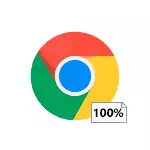
Dans cette instruction, comment déterminer pourquoi Chrome expédie le processeur dans Windows 10, 8.1 ou Windows 7 et quoi faire pour le réparer.
- Causes du fait que Chrome expédie le processeur
- Correction élevée de la charge sur la CPU chrome.exe
- Instruction vidéo
Causes du fait que Chrome charge un processeur de 100%
Si vous voyez dans le gestionnaire de tâches Windows, vous voyez que le processus chromé.exe est 100% ou tout simplement chargé le processeur (et souvent la mémoire), les raisons de cela peuvent être à la fois le travail habituel du navigateur dans les tâches où une performance accrue est Actions d'expansion requises et indésirables, sites et parfois - problèmes avec le travail d'un ou plusieurs logiciels.
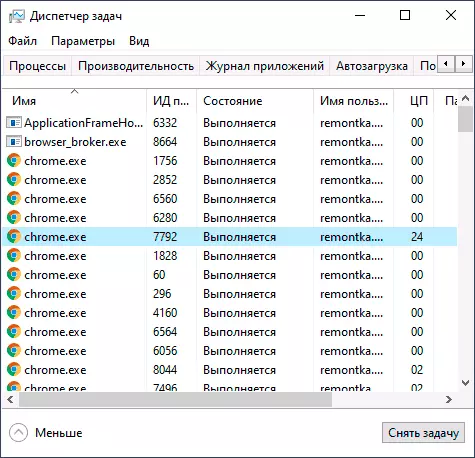
Parmi les raisons provoquant une charge élevée sur la CPU du navigateur Google Chrome, vous pouvez affecter les principaux suivants:
- Les extensions de navigateur indésirables - et souvent, l'utilisateur est confiant que ce sont des extensions utiles et nécessaires (peut-être) et il les téléchargées du site officiel du développeur (mais, généralement, pas de la réserve de chrome, car ils n'étaient pas autorisés là-bas ).
- Les processus à forte intensité de ressources sur le site ouvert sont parfois nécessaires, parfois potentiellement indésirables, seront démontés plus loin.
- Conflits avec logiciel installé sur, pilotes.
Dans certains cas, des facteurs supplémentaires, tels que des programmes malveillants sur un ordinateur, des échecs dans le système d'exploitation et d'autres peuvent également être causés.
Fixer le processeur de charge élevé chromé.exe
Tout d'abord, si vous avez rencontré le fait que Chrome charge le processeur, je recommande d'effectuer les étapes suivantes:
- Ouvrez le gestionnaire de tâches dans Google Chrome - Ceci peut être effectué dans le menu (trois points en haut en haut) - Outils supplémentaires - Gestionnaire de tâches. Vous pouvez également appuyer simplement sur les touches Maj + ESC.
- Lisez soigneusement ce que le processeur charge exactement dans son propre gestionnaire de tâches chromé (et ne pas être surpris si vous voyez le nombre de plus de 100 dans la colonne CPU): extensions et onglets ouverts et ce que ces onglets "Ouvrir" seront affichés en plus nous-mêmes (sous-images). Notez la colonne "ID de processus" - avec cet identifiant, vous pouvez trouver le processus dans le gestionnaire de tâches Windows (il sera affiché dans la colonne ID de processus).
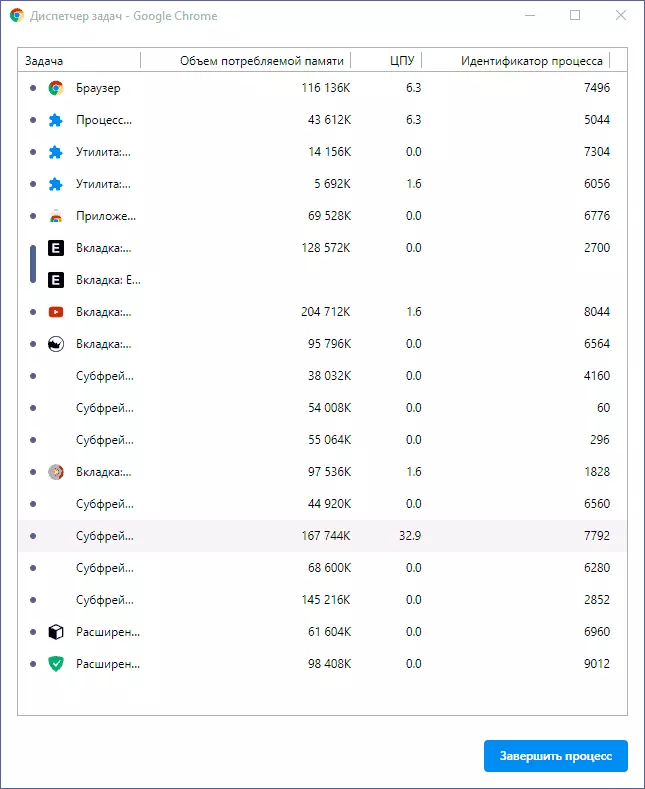
Ce qui peut être vu exactement dans le gestionnaire de tâches Google Chrome et ce qui devrait être pris, en fonction des informations reçues:
- Si vous voyez que la charge de processeur est causée par des extensions (affichées au bas de la liste), il est temps de s'en débarrasser. Vous pouvez le faire dans le menu Chrome - Outils supplémentaires - Extensions. Considérez que l'expansion utile pour vos tâches peut être nocive du point de vue de la charge (par exemple, s'ils sont engagés dans des opérations minières ou autres tâches inutiles en arrière-plan). Et souvent des expansions non désirées sont masquées sous les noms de ceux qui sont bien connus et populaires.
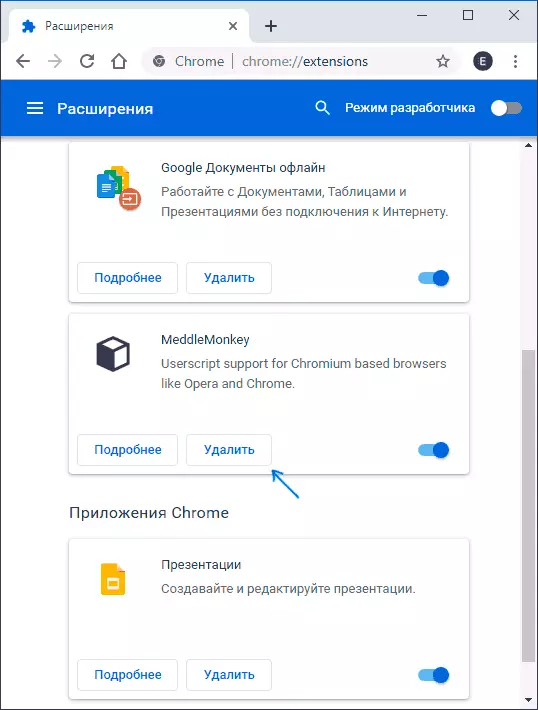
- Il en va de même pour les applications chromées qui seront affichées comme une "application" dans le gestionnaire de tâches. Supprimer dans le même élément de menu (extensions »).
- Si vous voyez que la charge du processeur provoque un site ou des sous-images sur ce site, la situation peut être que cela arrive vraiment à quelque chose d'intensité de ressources et que tout est en ordre (par exemple, un jeu de navigateur). Et parfois, le site peut exécuter des scripts indésirables pour vous, ce qui entraîne une charge sur le processeur. Dans certains cas, il s'agit d'une combinaison et de l'autre, un exemple fréquent: des sites pour une visualisation gratuite de films en ligne qui présentent non seulement la publicité, mais également une exploitation minière pendant que vous regardez des vidéos, ce qui conduit finalement au fait que le processeur est chargé. À 100% et que les refroidisseurs bourdonnent comme si vous jouez un jeu lourd. Que faire? - Décidez d'utiliser ce site. Si vous avez vraiment besoin d'essayer d'utiliser des bloqueurs de script sur le site.
Décrit ci-dessus - cas relativement simples. Il est plus difficile lorsque la charge survient du problème de la tâche "Navigateur", du processus "GPU" et de l'utilitaire de service réseau. Dans cette situation, je recommande le prochain chemin de diagnostic. Sans fermer le responsable des tâches chromé, mais fermer tous les onglets:
- Déconnectez tous les antivirus tiers, pare-feu, VPN et proxy. Si cela n'a pas affecté la charge, passez à l'étape suivante.
- Désactiver (ne pas supprimer) tout sans exception à l'extension chromée, même ceux qui sont nécessaires, même officiels de Google. Si cela fonctionnait, nous allons un à un, nous recherchons le processeur qui charge.
- Essayez de mettre à jour les pilotes sur la carte réseau et la carte vidéo, si cela ne l'a pas fait pendant une longue période. Mise à jour - ne veut pas dire en cliquant sur "Mettre à jour" dans le gestionnaire de périphériques (avec une probabilité élevée, vous recevrez un message que le pilote n'a pas besoin de mettre à jour). La bonne façon est de télécharger de nouveaux pilotes du site officiel et de se coucher manuellement.
- Vérifiez votre ordinateur pour des programmes malveillants à l'aide d'un logiciel spécial, je vous recommande Adwcleaner, plus de détails: le meilleur moyen d'éliminer les programmes malveillants.
Instruction vidéo
Si rien n'a travaillé dans la liste, décrivez la situation en détail dans les commentaires, essayez de trouver une solution.
